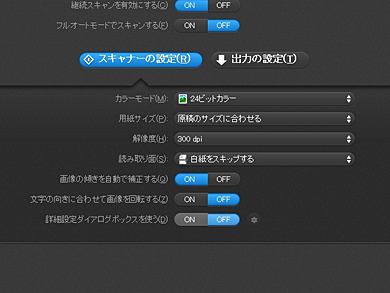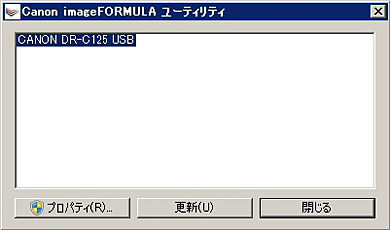キヤノンの新ドキュメントスキャナ「DR-C125」はScanSnapを越えたか?(後編):脱ガンジガラメの働き方(2/4 ページ)
Uターン式の排紙トレイの実用性はどう?
本製品独自のUターン排紙機構だが、普通に使うぶんには詰まるといったトラブルもなく、むしろ本体手前に排紙スペースが不要というメリットを強く感じる。排出した原稿が排紙トレイ上できちんとそろうのもよい。
その一方、紙自体が薄かったり、湿気を吸ってヨレている原稿が混じっていると排紙後にトレイ上でうまくそろわず、あとから排出した原稿に押し出されてトレイから脱落してしまったり、排紙トレイ上で原稿の順序が入れ替わることが稀にある。つまり「普通に使うぶんには便利だが、クセのある原稿をスキャンする際はトラブルになる可能性がある」わけで、こちらも一長一短だと感じる。原稿の種類にも大きく関係しそうだ。
また、Uターン排紙の構造上、厚みのある原稿のスキャンには向かない。裁断済の本の表紙で試したところ、長さ10センチ程度まではなんとかUターンするが、それ以上になると紙詰まりのエラーが発生した。このような場合はUターン排紙ではなく、ストレート排紙に切り替えて作業を行うことになる。
ところが、実はこのストレート排紙にはちょっとした欠点がある。本製品は原稿を上向きにセットして上から順番に送っていく仕組みであるため、Uターンさせずにストレートに排出すると原稿の順序が逆転し、新しくスキャンした原稿が上になるように重なっていく。つまり元のページ順が「1、2」「3、4」「5、6」だったのが排出後には上から「5、6」「3、4」「1、2」となってしまうのだ。
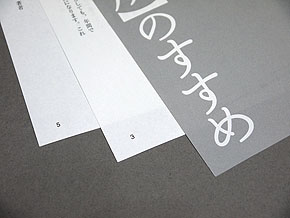
 Uターン排紙とストレート排紙では、排出した原稿の重なり順が異なる。Uターン排紙だとページ順に重なるが、ストレート排紙だと裏表が逆に重なった状態になる。「6、5」「4、3」「2、1」であればひっくり返せば済むが「5、6」「3、4」「1、2」なので面倒だ
Uターン排紙とストレート排紙では、排出した原稿の重なり順が異なる。Uターン排紙だとページ順に重なるが、ストレート排紙だと裏表が逆に重なった状態になる。「6、5」「4、3」「2、1」であればひっくり返せば済むが「5、6」「3、4」「1、2」なので面倒だおそらく「ストレート排紙するような厚みのある原稿を連続でスキャンすることはない」という設計思想なのだろうが、モロにこの影響を受けるのが、本の「自炊」だ。厚みのある表紙と本文ページを重ねて連続スキャンしようとすると、必然的にストレート排紙を選択しなくてはならず、結果として原稿の向きが全部入れ替わってしまう。
これを避けるには、厚みのある表紙をまずストレート排紙でスキャンし、その後本文ページをUターン排紙でスキャンするという二度手間をかけなくてはならない。作業工数をすこしでも減らしたい本の自炊においては、できればかけたくない手間である。ともあれ「厚紙をふくむ原稿の束」をスキャンする工程がScanSnapに比べて一手間多くなることは、知っておいたほうがよさそうだ。
ユーティリティの使い勝手は?
多機能であることは折り紙つきだが、どこにどんな設定項目があるのか、どの項目とどの項目が依存関係にあるのか、かなり分かりづらくなっていることは否めない。
なかでも、設定画面のいちばん下にある「詳細設定ダイアログボックス」をオンにすることによって、その上にあるカラーモードや用紙サイズ、解像度といった設定がすべてグレーアウトしてしまい「詳細設定ダイアログボックス」の中でふたたび設定しなくてはいけなくなる点はいただけない。詳細設定を使うか否かを先に選ばせるのが正しいフローだろう。
もう1つ、分かりづらいのが長尺モードをオンにする方法。通常使用するのとは別のユーティリティを起動してその中で設定し、さらにスキャナ本体を再起動するという、複雑な手順を踏まなくてはいけない。本体情報を表示するユーティリティとスキャン設定を行うユーティリティとの違いらしいのだが、ScanSnapであれば本体のスキャン開始ボタンを長押しするだけで済むので、煩雑な感は否めない。たとえユーティリティの統合が難しいのだとしても、説明くらいは分かりやすくしてほしいところだ。
Copyright © ITmedia, Inc. All Rights Reserved.
アイティメディアからのお知らせ
人気記事ランキング
- なぜAI時代に「オンプレ」が復活? 2026年のITトレンドを占う
- CVSSは「10.0」 ReactとNext.jsにリモートコード実行の脆弱性
- 生成AIの次に来るのは「フィジカルAI」 NVIDIAが語る、普及に向けた「4つの壁」
- 10万超のWebサイトに影響 WordPress人気プラグインに深刻なRCE脆弱性
- Nintendo Switchのネットサービスさえ止めた「AWS障害」 CIOが得るべき教訓は?
- Accentureが“ChatGPT精通集団”に コンサル業務含め幅広く活用
- 「コーディングはAI任せ」でエンジニアは何をする? AWSが示す、開発の新たな“主戦場”
- NEC 業務ノウハウを自動抽出、資産化するAIエージェントを提供開始 属人業務の行方は
- 7-Zipに深刻な脆弱性 旧バージョンは早急なアップデートを
- 企業の半数以上がインシデントを経験 年末年始に潜むサプライチェーン攻撃の脅威